
Obsah:
- Autor John Day [email protected].
- Public 2024-01-30 11:58.
- Naposledy zmenené 2025-01-23 15:05.
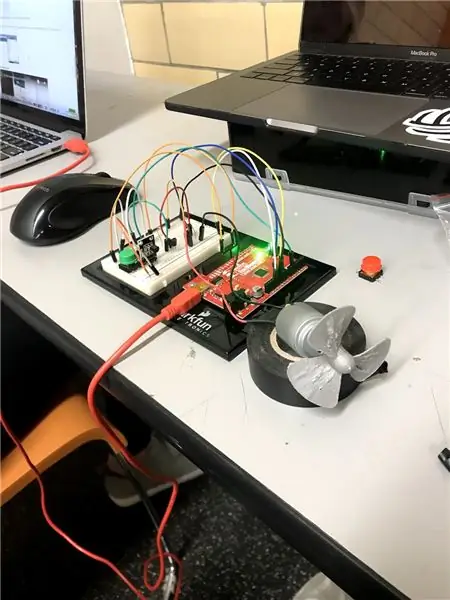
Hannah Robinson, Rachel Wier, Kaila Cleary
Použitie dosky Arduino a Matlab sa ukázalo ako jednoduchá a efektívna metóda, ktorá pomáha majiteľom domov optimalizovať spotrebu energie. Jednoduchosť a univerzálnosť dosky Arduino je prekvapivá. Existuje toľko doplnkov a spôsobov použitia dosky, že bolo ťažké vybrať si, aký by bol najlepší a najzaujímavejší druh pomoci, bez toho, aby ste si vybrali niečo extrémne zložité. Celkovo sme sa rozhodli zamerať sa na meranie teploty a možnosť zapnúť alebo vypnúť ventilátor na základe danej teploty.
Krok 1: Použité diely a materiál



(1) Arduino Uno
(1) Breadboard
(12) Prepojovacie vodiče s dvojitým koncom
(1) Rezistor 330 Ohm
(1) Hobby motor
(1) NPN tranzistor
(1) Dióda
(1) Snímač teploty DS18B20
(1) Stlačte tlačidlo
Krok 2: Vyhlásenie o probléme
Našim projektom bolo navrhnúť šetrič energie pre domácnosť pomocou Arduino a MATLAB. Vedeli sme, že veľa ľudí plytvá energiou a udržiava svoj dom v príjemnej teplote, keď sú preč, takže keď prídu domov, bude mať teplotu, akú chcú. Našim cieľom bolo pomôcť optimalizovať využitie tejto energie. Rozhodli sme sa použiť teplotný senzor na meranie teploty miestnosti, v ktorej sa Arduino nachádzalo. Majiteľovi domu bola potom oznámená teplota a mohol sa rozhodnúť zapnúť alebo vypnúť ventilátor na základe svojich preferencií. Tiež sme sa rozhodli pridať graf počasia, aby domáci mohli vidieť, aké bude v ten deň počasie.
Krok 3: Dodanie energie do Breadboardu

Tu začíname zapojením kladného konca dosky do 5V a 3,3V slotov v Arduine a oboch negatívnych strán dosky do GND v Arduine. To dodá energiu komponentom v doske.
Krok 4: Pripojenie tlačidla
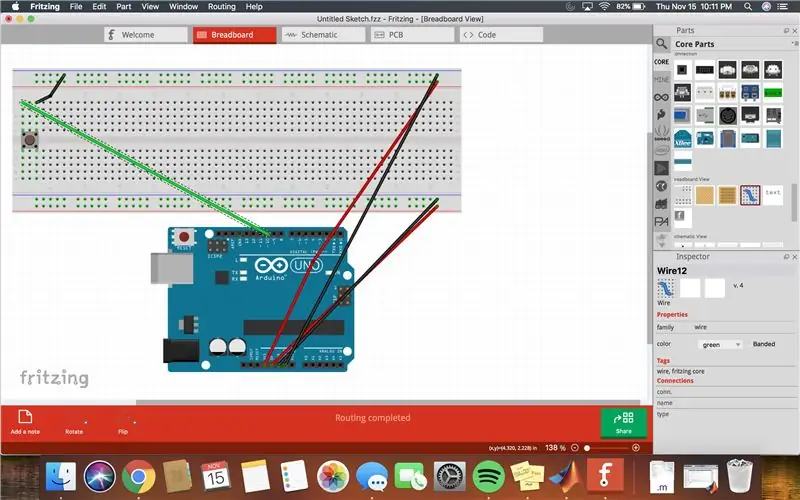
Teraz pripevníme tlačidlo. Pripojte tlačidlo k doske. Ľavá strana tlačidla sa spojí s D10 na Arduine a pravá strana tlačidla sa spojí so zemou. Ďalší obrázok chlebníka je možné vidieť vyššie.
Krok 5: Pripojenie teplotného senzora
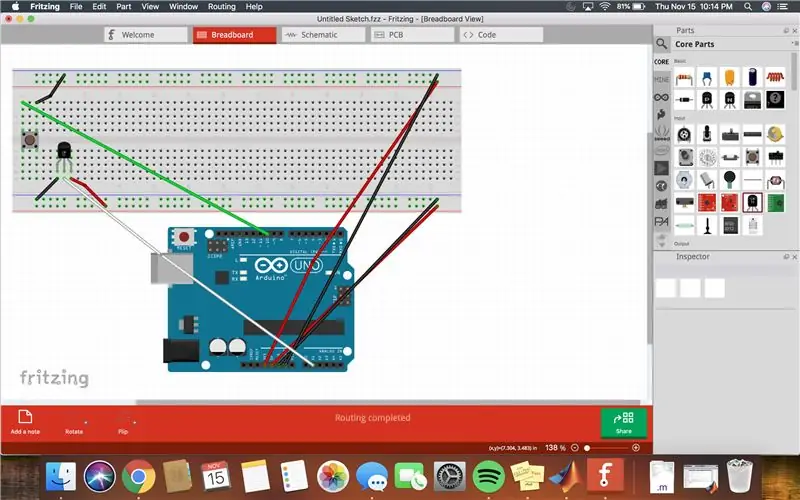
Teraz začneme s konštrukciou ďalšej časti obvodu, teplotného snímača. Pripojte snímač teploty k doske. K ľavej strane snímača teploty bude pripevnený drôt, ktorý bude spojený so zemou. Ďalší drôt bude pripevnený k pravej strane snímača teploty a bude pripojený k napájaniu. Tretí vodič bude pripojený k stredu teplotného senzora a potom sa pripojí k A0 na Arduine. Obrázok nepájivej dosky je možné vidieť vyššie.
Krok 6: Pripojenie tranzistora
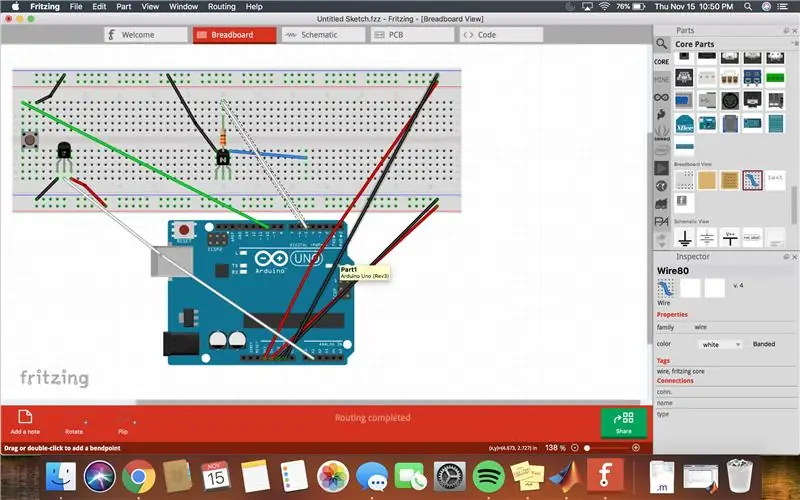
Ďalej teraz začneme s konštrukciou ďalšej časti obvodu, tranzistora. Pripojte tranzistor k doske. K ľavej strane tranzistora bude pripevnený drôt, ktorý bude spojený so zemou. Ďalší drôt bude pripevnený k pravej strane tranzistora a bude spojený s ďalšou časťou nepájivého poľa. Rezistor bude pripojený k stredu tranzistora a potom pripojený k ďalšej časti nepájivého poľa. Potom bude ďalší odpor pripojený z rezistora k D5 na Arduine. Obrázok nepájivej dosky je možné vidieť vyššie.
Krok 7: Pripojenie motora
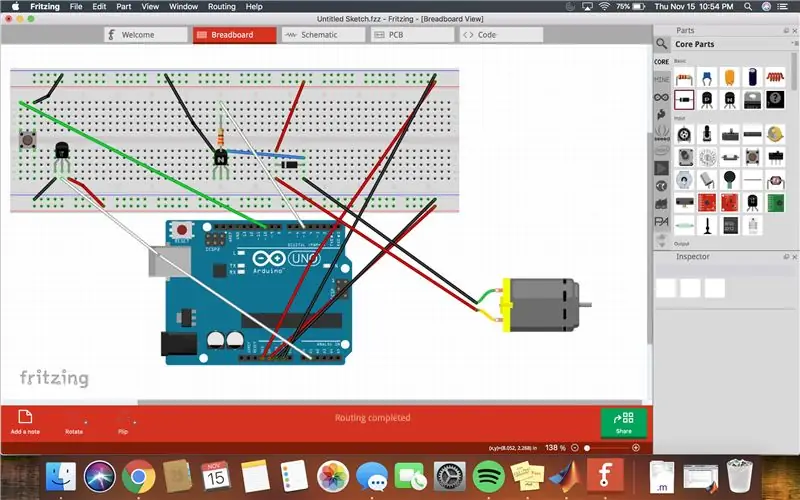
Nakoniec začneme s konštrukciou poslednej časti obvodu, hobby motora. Pripojte diódu k doske pomocou drôtu, ktorý bol pripojený k snímaču teploty na pravej strane. Druhý vodič bude pripojený k ľavej strane diódy a bude pripojený k napájaniu. Potom sa červený vodič hobby motora pripojí k pravej strane diódy a čierny vodič hobby motora sa pripojí k pravej strane diódy. Obrázok nepájivej dosky je možné vidieť vyššie.
Krok 8: Konečný produkt
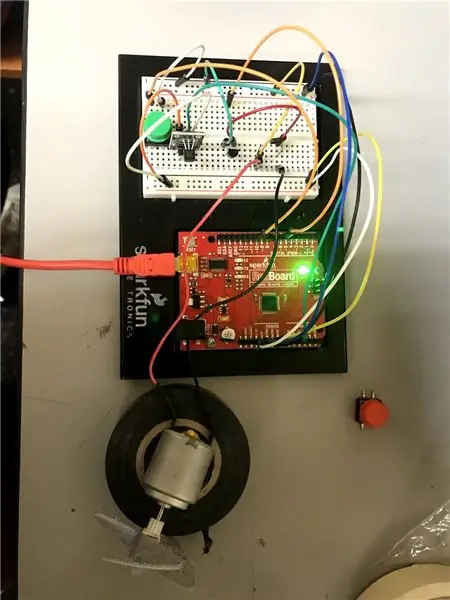

Váš obvod je teraz pripravený na kódovanie a použitie. Tu je obrázok nášho osobného okruhu.
Odporúča:
Úspora vody pri daždi: 6 krokov
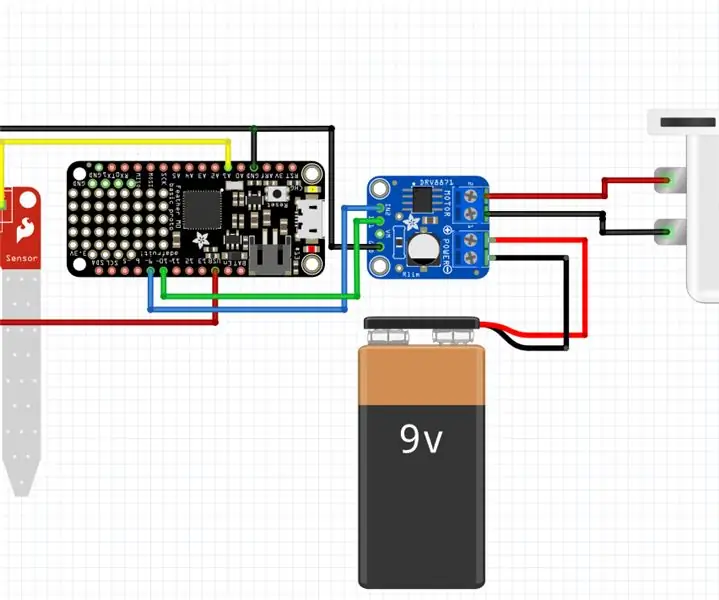
Šetrenie vody pri daždi: S nedávnym dažďom som si všimol, že môj postrekovací systém pokračoval vo svojej práci, aj keď v záhrade bolo vody viac ako dosť. Prečo automaticky nevypnúť postrekovač, keď prší
Úspora energie Arduino Home: 5 krokov

Šetriteľ energie Arduino Home: Budujete domáci energetický systém, ktorý má monitorovať energiu vašich domovov a znížiť tak účty za elektrinu a ďalšie poplatky za energie. V tomto modeli bude vaše zariadenie schopné kontrolovať teplotu vášho domu a podľa toho ho upravovať
Ako správne zmerať spotrebu energie bezdrôtových komunikačných modulov v období nízkej spotreby energie?: 6 krokov

Ako správne zmerať spotrebu energie bezdrôtových komunikačných modulov v období nízkej spotreby energie ?: Nízka spotreba energie je mimoriadne dôležitým pojmom v rámci internetu vecí. Väčšina uzlov IoT musí byť napájaná batériami. Iba správnym meraním spotreby energie bezdrôtového modulu dokážeme presne odhadnúť, koľko batérie
Úspora batérie s hlbokým spánkom: 20 krokov

Úspora batérie s hlbokým spánkom: Máte záujem používať batériu vo svojom ESP32? Ak je to tak, dnes budem diskutovať o niektorých dôležitých technických informáciách týkajúcich sa tejto témy. Vieme, že tento mikrokontrolér vynakladá veľa energie na prenos informácií. Konzumuje
Ovládanie periférnych zariadení a úspora elektrickej energie: 5 krokov

Ovládanie periférnych zariadení a úspora elektrickej energie: Všetci sme to už počuli, vypínať zariadenia, keď sa nepoužívajú, ale vyskúšali ste niekedy vypnúť všetky svoje periférne zariadenia o 1 hodine pred spaním? Nie je to ľahká úloha. Už nie
